Les administrateurs réseau ont souvent besoin de modifier les stratégies de sécurité de leur réseau. Votre entreprise a par exemple acheté un nouveau logiciel et vous devez ouvrir un port et un protocole sur un serveur se trouvant chez le fournisseur. Votre entreprise a peut-être également acheté une nouvelle fonctionnalité pour votre Firebox ou embauché un nouvel employé qui doit pouvoir accéder aux ressources réseau. Pour toutes ces tâches et pour d'autres encore, vous devez ouvrir le fichier de configuration, le modifier à l'aide de Policy Manager, puis l'enregistrer.
Ouvrir le fichier de configuration avec WatchGuard System Manager
- Sur le bureau Windows, sélectionnez Démarrer > Tous les Programmes > WatchGuard System Manager 11.x > WatchGuard System Manager 11.x.
WatchGuard System Manager 11.x est le nom par défaut du dossier regroupant les icônes dans le menu Démarrer. Vous ne pouvez pas modifier le nom de ce dossier au cours de l'installation, mais vous pouvez le modifier via l'interface Windows. - Cliquez sur
 .
.
Sinon, sélectionnez Fichier > Connecter au Périphérique.
La boîte de dialogue Connecter au Firebox apparaît. - Dans la liste déroulante Adresse IP ou Nom, entrez ou sélectionnez l'adresse IP de l'interface approuvée de votre Firebox.
- Dans la zone de texte Nom d'Utilisateur, entrez le nom de l'utilisateur pour un compte d'utilisateur auquel est assigné le rôle de Contrôleur de Périphérique.
Le compte d'état est utilisé par défaut. - Tapez le mot de passe du compte d'utilisateur. Cliquez sur OK.
Le périphérique apparaît dans l'onglet État du Périphérique de WatchGuard System Manager. - Sur l'onglet État du Périphérique, sélectionnez le Firebox. Cliquez sur
 .
.
Sinon, sélectionnez Outils > Policy Manager.
Policy Manager s'ouvre et affiche le fichier de configuration utilisé sur le périphérique sélectionné. Les modifications apportées à la configuration ne prennent effet qu'une fois que vous avez enregistré la configuration dans le Firebox.
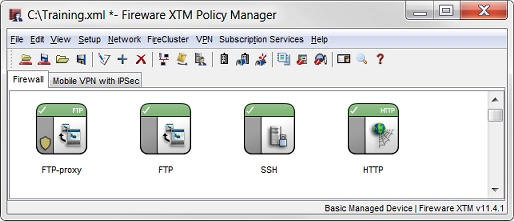
Ouvrir un fichier de configuration local
Vous pouvez ouvrir les fichiers de configuration enregistrés sur n'importe quelle unité locale ou réseau auxquels votre ordinateur de gestion peut se connecter.
Si vous souhaitez utiliser un fichier de configuration existant pour un Firebox configuré avec les paramètres usine par défaut, nous vous recommandons d'exécuter d'abord l'assistant Quick Setup Wizard pour créer une configuration de base avant d'ouvrir le fichier de configuration existant.
- Dans WatchGuard System Manager, cliquez sur
 .
.
Sinon, sélectionnez Outils > Policy Manager.
La boîte de dialogue Policy Manager s'ouvre. - Sélectionnez Ouvrir un fichier de configuration et cliquez sur Parcourir.
- Sélectionnez le fichier de configuration.
- Cliquez sur Ouvrir.
Le fichier de configuration s'ouvre dans Policy Manager.
Ouvrir un fichier de configuration avec Policy Manager
- Sélectionnez Fichier > Ouvrir > Firebox.
La boîte de dialogue Ouvrir le Firebox s'affiche.
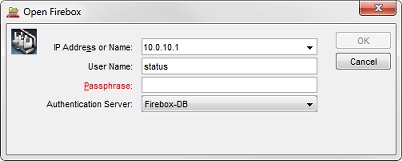
- Dans la liste déroulante Adresse IP ou Nom, sélectionnez un Firebox.
Vous pouvez également taper l'adresse IP ou le nom d'hôte. - Dans les zones de texte Nom d'Utilisateur et Mot de Passe, tapez les informations d'identification pour un compte utilisateur Contrôle des Périphériques (lecture seule).
- Dans la liste déroulante Serveur d'authentification, sélectionnez le bon serveur d'authentification pour le compte d'utilisateur spécifié.
- Si vous utilisez un serveur Active Directory pour l'authentification, la zone de texte Domaine apparaît. Saisissez le nom de domaine de votre Active Directory Server.
- Cliquez sur OK.
Le fichier de configuration s'ouvre dans Policy Manager.
Vous utilisez un compte d'utilisateur Contrôleur de Périphérique pour contrôler l'état du trafic et du Firebox. Vous devez utiliser un compte d'Administrateur de Périphérique quand vous enregistrez la configuration dans le périphérique.
Si vous ne parvenez pas à vous connecter au Firebox, procédez comme suit :
- Si la boîte de dialogue Se connecter à Firebox ou Ouvrir Firebox s'affiche dès que vous avez entré le mot de passe, vérifiez que le verrouillage des majuscules n'est pas activé et que vous avez entré le mot de passe correctement. Le mot de passe respecte la casse.
- Si la boîte de dialogue Se connecter à Firebox ou Ouvrir Firebox ne répond plus, vérifiez qu'il existe une liaison sur l'interface approuvée et sur votre ordinateur. Vérifiez que vous avez saisi la bonne adresse IP pour l'interface approuvée du Firebox. Vérifiez également que l'adresse IP de votre ordinateur se trouve dans le même réseau que l'interface approuvée du Firebox.
Voir Également
Enregistrez le Fichier de Configuration.